 网友评分:9.6分
网友评分:9.6分
ShareX是一款专业的屏幕截图分享工具。支持基础的屏幕截图,还支持圆角方形、椭圆形等各种形状的截取范围,以及强大的录屏功能。它最大的特色就是能够直接将截取出来的图片分享到社交平台上,无需你多余的操作,同时它还支持文本识别(OCR),还包含一堆实用小工具。
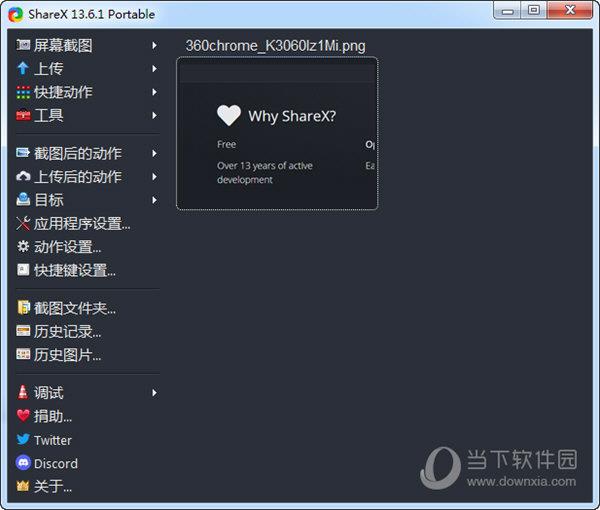
1、ShareX功能多到夸张,内建有屏幕截图的功能,还支持圆角方形、椭圆形、三角形、多边形等等的撷取范围,也还有萤幕录影的功能,能将图片输出成动态的 GIF 档案。在屏幕截图之后有各种动作的设定,有浮水印、边框、注解、复制到剪贴簿、列印图片、存档、另存新档与上传图片。
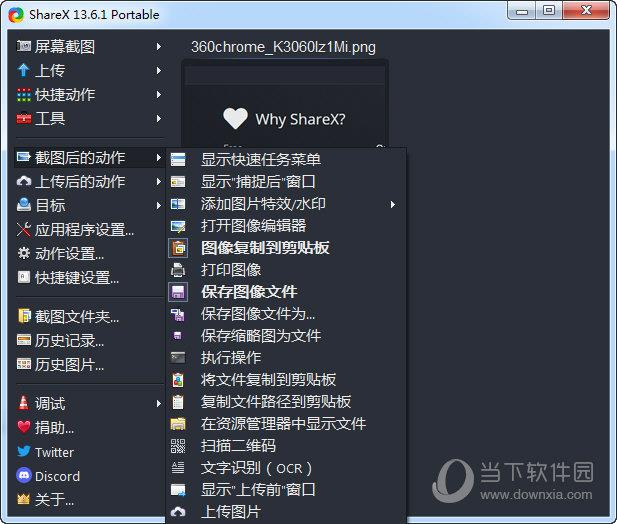
2、大部分的功能和快捷键都可以自定义。比如说你可以配置成,按下快捷键截图后,自动加上水印(或者其他效果),自动上传到 imgur,然后把可以分享的图片网址自动缩短(是的,你没看错,这货也支持各种网址缩短),然后自动复制链接到剪切板,并同时自动发送微博。
3、除了截图以外,ShareX 还能分享剪切板内的文字,或者上传文件到各种服务。然后,它还有一些其他的功能,感兴趣话可以去安装来慢慢研究。
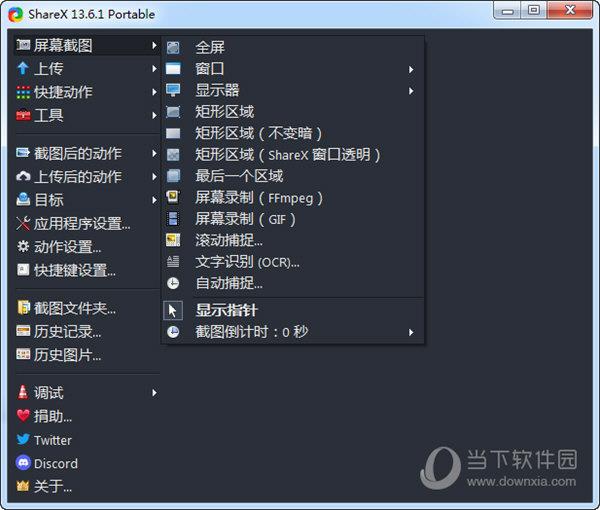
你可以拖放文件到该窗口
当前配置的热键:
Print Screen:捕捉整个屏幕
Alt+Print Screen:捕捉活动窗口
Ctrl+Print Screen:捕捉矩形区域
Shift+Print Screen:屏幕录制
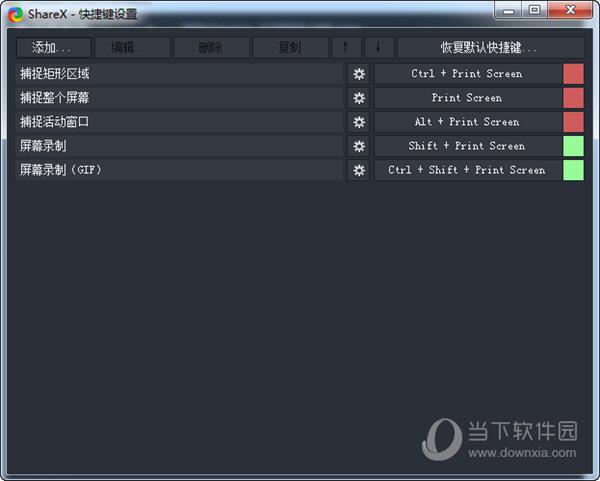
一些用户默认进入软件页面是英文界面,其实是可以设置中文的。
我们首先选择左边的【Application settings】页面,然后在Language一栏中设置【简体中文】。
设置好后提示要重启软件,照做就是,重新打开后就是中文界面了。
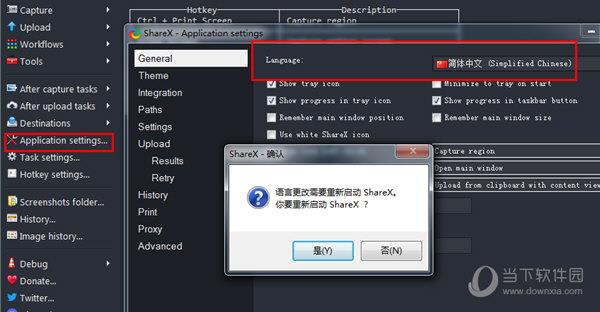
想要进行录屏操作,然后我们选择左边的【屏幕截图】,然后选择【屏幕录制】即可,FFmpeg是视频录制,GIF是将画面转换为GIF。
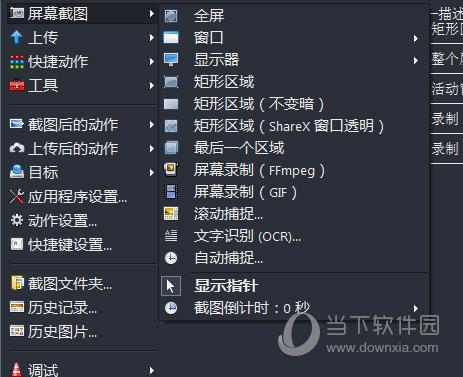
点击屏幕录制(GIF)之后,拖出一个框。
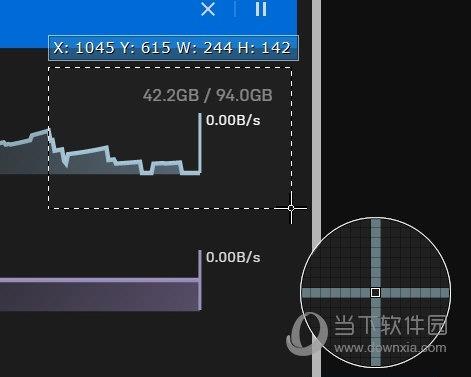
然后松手,就真正开始录制了。
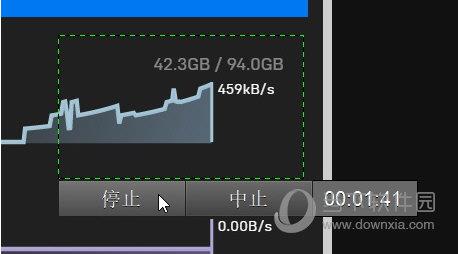
这里有两个按钮,“停止”指的是停止录制并保存,“中止”指的是取消本次录制。显然应该是点击“停止”,然后就录了一个gif。
sharex默认的图片保存位置是在软件安装目录中,想要更改,那么只需进入【应用程序设置】。
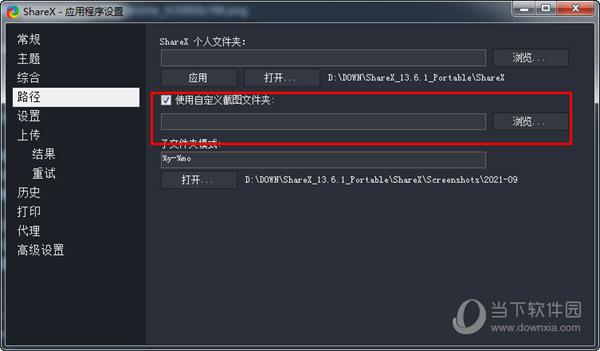
在【路径】设置中勾选【使用自定义截图文件夹】,然后设置文件夹路径就可以了,如果你有需要,你也可以设置子文件夹模式。

全民K歌PC版 V2.21.170 官方最新版 92.37M | 简体中文 | 7.6
下载
安卓投屏 V8.7.6 免费版 56.26M | 简体中文 | 5
下载
dnf反和谐补丁2021 最新免费版 273M | 简体中文 | 5
下载
GTA4完全版汉化补丁 V2021 Steam版 5.5M | 简体中文 | 5
下载
TapTap电脑版 V2.11.0 官方最新版 36.36M | 简体中文 | 5
下载
征服的荣耀围城修改器 V1.0 游侠版 30.42M | 简体中文 | 4.3
下载